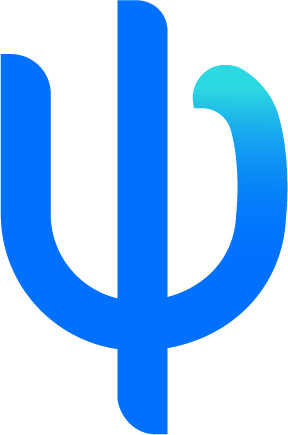6. 连接状态查询与故障排查
6.1 如何查询连接状态
6.1.1 使用 is_connected() 方法
python
from psi_glove_sdk import PSIGloveController, SerialInterface
serial = SerialInterface("/dev/ttyACM0", 115200)
controller = PSIGloveController(serial)
# 连接前检查
print(f"连接状态: {controller.is_connected()}") # 输出: False
# 尝试连接
if controller.connect():
print("连接成功")
print(f"连接状态: {controller.is_connected()}") # 输出: True
else:
print("连接失败")
# 运行时检查
while controller.is_connected():
status = controller.loop()
# 处理数据...6.1.2 检查数据是否有效
python
# 方法 1: 检查 loop() 返回值
status = controller.loop()
if status is None:
print("错误: 数据读取失败")
else:
print("数据读取成功")
# 方法 2: 使用缓存数据
last_status = controller.get_last_status()
if last_status is None:
print("警告: 从未成功读取过数据")
else:
print(f"最后一次成功读取: {last_status.thumb}")6.2 如何确认程序正常运行
6.2.1 连接成功的标志
✅ 正常运行的特征:
日志输出:
[INFO] 正在连接到设备... [INFO] 连接成功! [INFO] 开始读取数据 (按Ctrl+C退出)...数据持续更新:
- 帧计数持续增加
- 关节数值在合理范围内变化(0-4095)
- 无频繁的 "读取失败" 警告
帧率稳定:
平均帧率: 99.93 Hz # 接近目标频率(100 Hz)
6.2.2 性能检查脚本
python
#!/usr/bin/env python3
from psi_glove_sdk import PSIGloveController, SerialInterface
import time
serial = SerialInterface("/dev/ttyACM0", 115200)
controller = PSIGloveController(serial)
if not controller.connect():
print("❌ 连接失败")
exit(1)
print("✅ 连接成功,开始性能测试...")
# 性能测试(10秒)
success_count = 0
failure_count = 0
start_time = time.time()
while time.time() - start_time < 10:
status = controller.loop()
if status:
success_count += 1
else:
failure_count += 1
time.sleep(0.01)
duration = time.time() - start_time
success_rate = success_count / (success_count + failure_count) * 100
print(f"\n性能报告:")
print(f" 成功读取: {success_count} 帧")
print(f" 失败次数: {failure_count} 次")
print(f" 成功率: {success_rate:.2f}%")
print(f" 实际帧率: {success_count / duration:.2f} Hz")
if success_rate > 95:
print("✅ 性能良好")
elif success_rate > 80:
print("⚠️ 性能一般,可能存在干扰")
else:
print("❌ 性能不佳,需要检查连接")
controller.disconnect()6.3 常见故障排查
故障 1: 连接失败
症状:
[ERROR] 错误: 无法连接到设备排查步骤:
检查设备是否通电
bash# 查看 LED 指示灯是否亮起检查串口是否存在
bash# Linux ls -l /dev/ttyUSB* /dev/ttyACM* # Windows # 打开设备管理器 > 端口 (COM和LPT) # macOS ls /dev/tty.usbserial-* /dev/cu.usbserial-*检查串口权限(Linux)
bash# 查看当前用户组 groups # 如果没有 dialout 组,添加用户 sudo usermod -a -G dialout $USER # 注销后重新登录,或立即生效 newgrp dialout检查串口是否被占用
bash# Linux lsof /dev/ttyACM0 # 如果被占用,杀死进程 sudo killall python3尝试不同的串口路径
bash# 列出所有可能的串口 ls /dev/tty* # 尝试不同的端口 python3 basic_usage.py /dev/ttyUSB0 python3 basic_usage.py /dev/ttyACM1
故障 2: 导入模块失败
症状:
ModuleNotFoundError: No module named 'psi_glove_sdk'解决方法:
bash
# 方法 1: 安装 SDK
cd psi-glove-SDK/python_sdk
pip3 install -e .
# 验证安装
python3 -c "import psi_glove_sdk; print('安装成功')"
# 方法 2: 检查 pip 安装路径
pip3 show psi-glove-sdk
# 方法 3: 手动添加到 PYTHONPATH
export PYTHONPATH=/path/to/psi-glove-SDK/python_sdk:$PYTHONPATH故障 3: 数据读取频繁失败
症状:
[WARNING] 读取失败,使用缓存数据
[WARNING] 读取失败,使用缓存数据
...排查步骤:
检查数据线质量
- 更换 USB 数据线
- 使用较短的数据线(< 1.5m)
- 避免使用 USB 集线器
调整超时时间
pythonserial = SerialInterface( port="/dev/ttyACM0", baudrate=115200, timeout=0.010 # 增加到 10ms )降低波特率
pythonserial = SerialInterface( port="/dev/ttyACM0", baudrate=115200 # 从 500000 降低到 115200 )检查电源供应
- 确保电源适配器正常工作
- 检查电源线连接
减少电磁干扰
- 远离大功率电器
- 使用带屏蔽的数据线
故障 4: 帧率过低
症状:
平均帧率: 45.23 Hz # 远低于 100 Hz解决方法:
减少打印输出
python# 不要每帧都打印 if frame_count % 100 == 0: # 每 100 帧打印一次 print(...)优化平滑窗口
pythoncontroller = PSIGloveController( communication_interface=serial, smoothing_window_size=5 # 从 10 减少到 5 )减少 sleep 时间
pythontime.sleep(0.005) # 从 0.01 减少到 0.005使用更快的波特率
pythonserial = SerialInterface( port="/dev/ttyACM0", baudrate=500000 # 从 115200 提升到 500000 )
故障 5: 数据值异常
症状:
拇指: 4095, 4095, 4095, 4095, 4095 # 全是最大值
或
拇指: 0, 0, 0, 0, 0 # 全是最小值排查步骤:
检查传感器连接
- 确保传感器电缆连接牢固
- 检查是否有断线或损坏
校准手套
python# 记录手指伸直时的数值 print("请伸直手指...") status = controller.loop() min_values = status.to_list() # 记录手指弯曲时的数值 print("请弯曲手指...") status = controller.loop() max_values = status.to_list() print(f"范围: {min_values} ~ {max_values}")重启设备
- 断开电源
- 等待 10 秒
- 重新上电
6.4 调试工具和技巧
6.4.1 启用调试日志
python
import logging
# 启用详细调试日志
logging.basicConfig(level=logging.DEBUG)
# 或者只针对 SDK
logging.getLogger('psi_glove_sdk').setLevel(logging.DEBUG)6.4.2 串口监控工具
bash
# Linux: 使用 minicom 监控串口
sudo apt-get install minicom
sudo minicom -D /dev/ttyACM0 -b 115200
# 或使用 screen
screen /dev/ttyACM0 115200
# Windows: 使用 PuTTY 或 RealTerm6.4.3 性能分析
python
import time
from psi_glove_sdk import PSIGloveController, SerialInterface
serial = SerialInterface("/dev/ttyACM0", 115200)
controller = PSIGloveController(serial)
controller.connect()
# 测量读取延迟
latencies = []
for _ in range(100):
start = time.time()
status = controller.loop()
end = time.time()
if status:
latencies.append((end - start) * 1000) # 转换为毫秒
print(f"平均延迟: {sum(latencies) / len(latencies):.2f} ms")
print(f"最小延迟: {min(latencies):.2f} ms")
print(f"最大延迟: {max(latencies):.2f} ms")
controller.disconnect()6.5 获取技术支持
如果以上方法无法解决问题,请:
收集诊断信息
bash# 系统信息 uname -a python3 --version # SDK 版本 python3 -c "import psi_glove_sdk; print(psi_glove_sdk.__version__)" # 串口信息 ls -l /dev/ttyACM* dmesg | grep tty运行诊断脚本
bashcd psi-glove-SDK/python_sdk/examples python3 advanced_usage.py /dev/ttyACM0 --diagnostic查看详细文档
- Python SDK README:
python_sdk/README_CN.md - 示例说明:
python_sdk/examples/README_CN.md
- Python SDK README:
联系技术支持
- 提供诊断信息和错误日志
- 描述复现步骤
📊 附录:快速参考
常用命令
bash
# 安装 SDK
pip3 install -e .
# 运行基础示例
python3 examples/basic_usage.py /dev/ttyACM0
# 运行可视化
python3 examples/psi_glove_direct_visualizer.py --left /dev/ttyACM0
# 检查串口
ls /dev/ttyACM*
# 添加串口权限
sudo usermod -a -G dialout $USER性能参数参考
| 场景 | 波特率 | 超时 | 平滑窗口 | 预期帧率 |
|---|---|---|---|---|
| 标准配置 | 115200 | 6ms | 10 | 90-100 Hz |
| 高速配置 | 500000 | 3ms | 5 | 100-150 Hz |
| 稳定配置 | 115200 | 10ms | 15 | 50-80 Hz |
数据范围
- ADC 值: 0-4095 (12-bit)
- 关节数量: 21 个
- 拇指: 5 个关节
- 其他手指: 各 4 个关节
版本: 1.0.0
更新日期: 2025-01-15
版权所有: © 2025 PSI 机器人团队